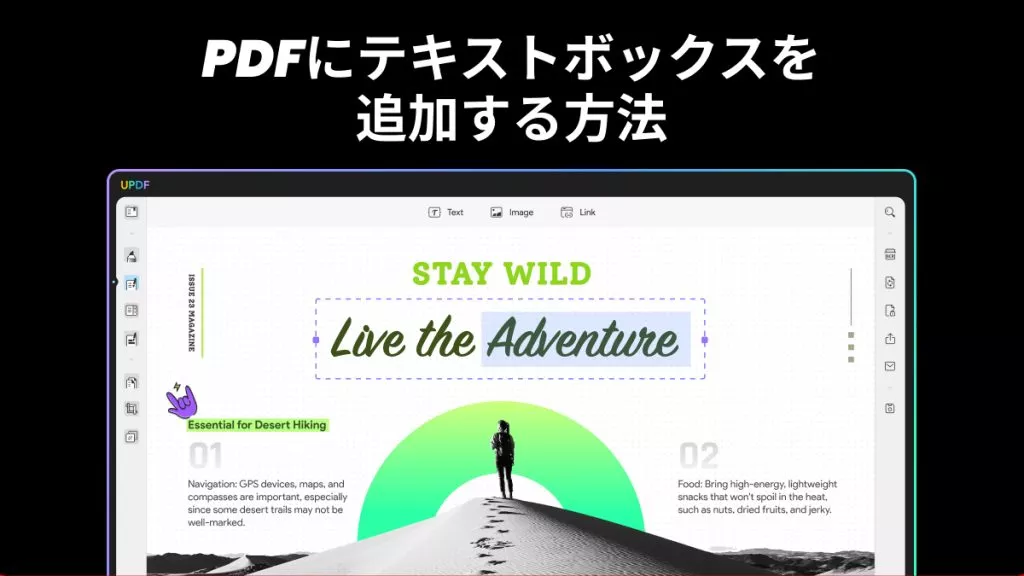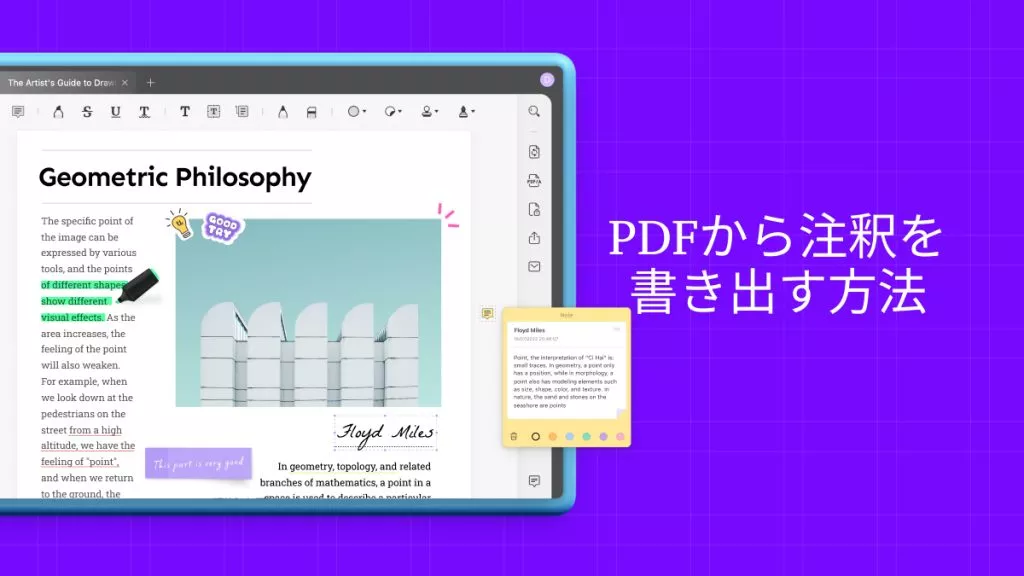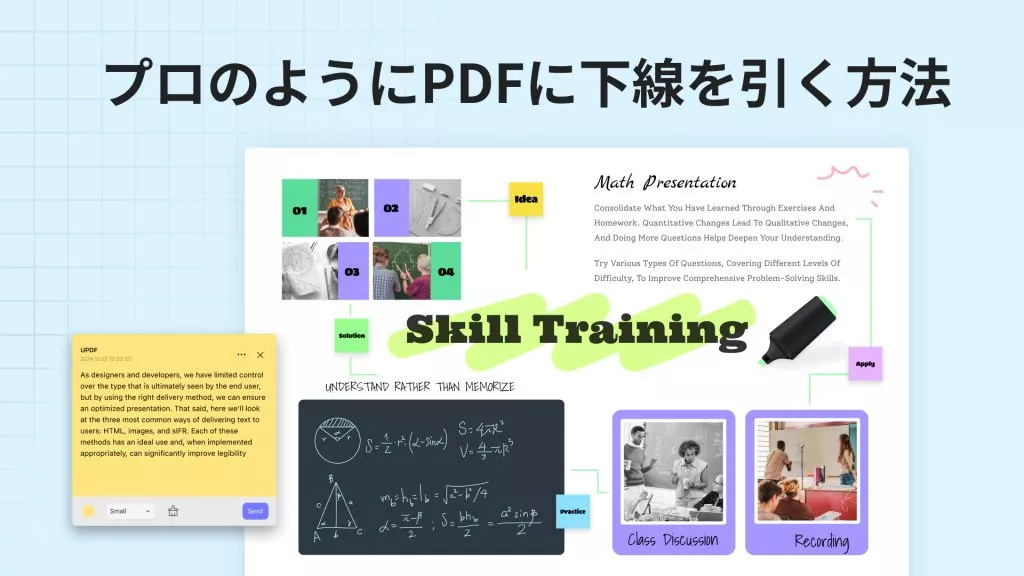今日のデジタル世界において、PDFのハイライトツールは、キーコンセプト、フレーズ、名前などの重要な情報を強調するのに役立ち、必需品となっています。
では、どうやってPDFにハイライトをつけるのでしょうか?テキストをより明確に理解するには、以下の記事をお読みください。
方法1:Windows上でPDFにハイライトをつける方法
Windowsでは、アプリケーションごとにさまざまなオプションがあるため、PDFにハイライト線を引くすることが比較的簡単です。
WindowsでPDFファイルをハイライトするために使える素晴らしいツールは、UPDFだと思います。
UPDFは、PDFの編集、変換、OCR、注釈ツールの使用など、さまざまな機能を備えた優れたPDF注釈ツールです。
以下のボタンをクリックして、UPDFをダウンロード可能です。
Windows • macOS • iOS • Android 100%安全
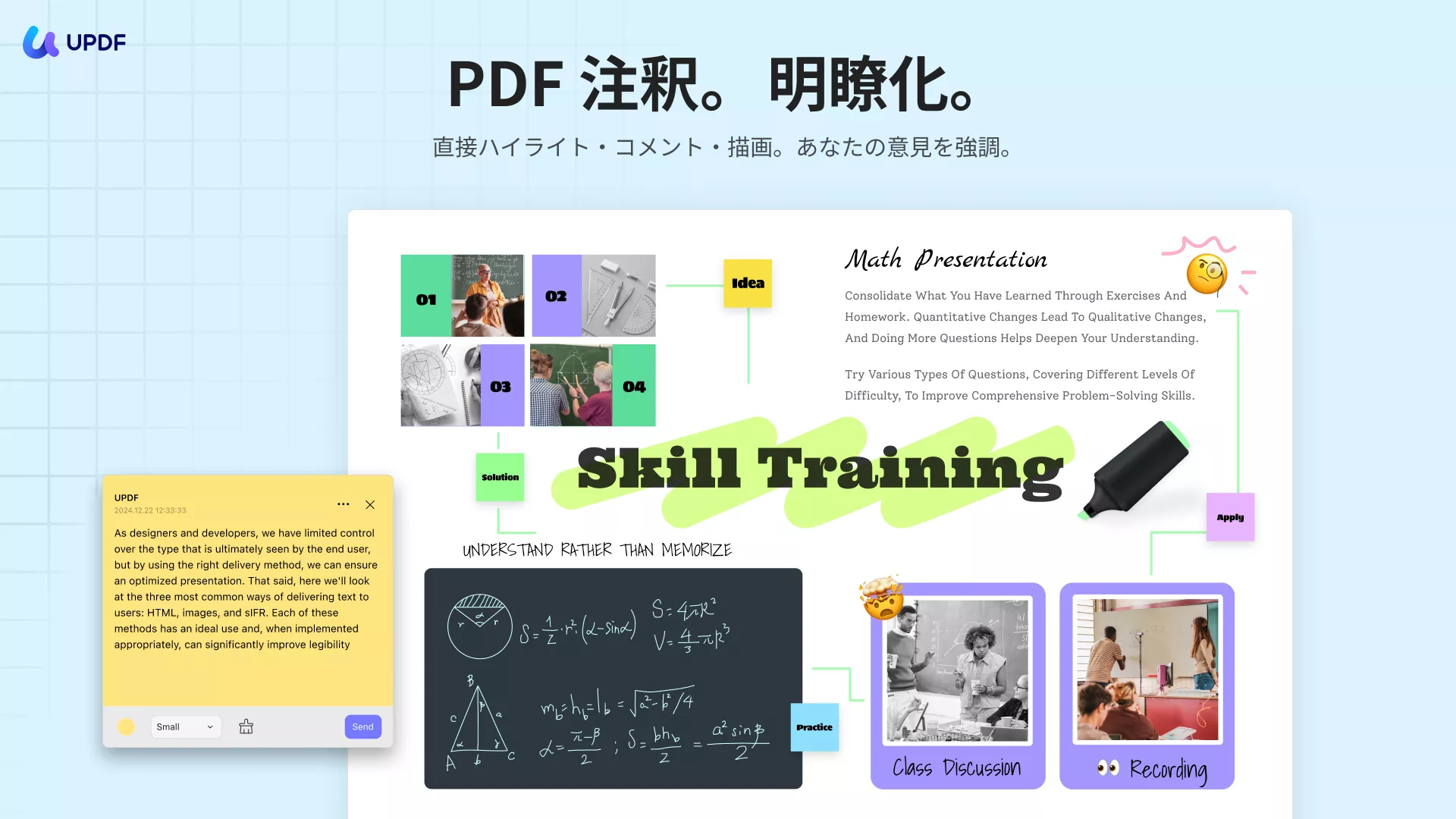
UPDFには、図形、テキスト追加ツール、ハイライト線ツール、テキストボックス、スタンプ、署名、付箋などの注釈ツールが含まれています。
重要なテキストに下線を引くこともできますし、重要でない情報がある場合は、取り消し線のテキストを使用して情報をカットすることも可能です。
これから、UPDFを使用してPDFをハイライト線(マーカー)を追加する手順を説明します。
ステップ1:PDF内のテキストにマーカーを引く方法
デバイスでUPDFを起動し、「ファイルを開く」ボタンをクリックし、PDFファイルをインポートします。
左上隅にある「ツール」で「注釈」ボタンをクリックすると、上部に多くのPDF注釈ツールが表示されます。
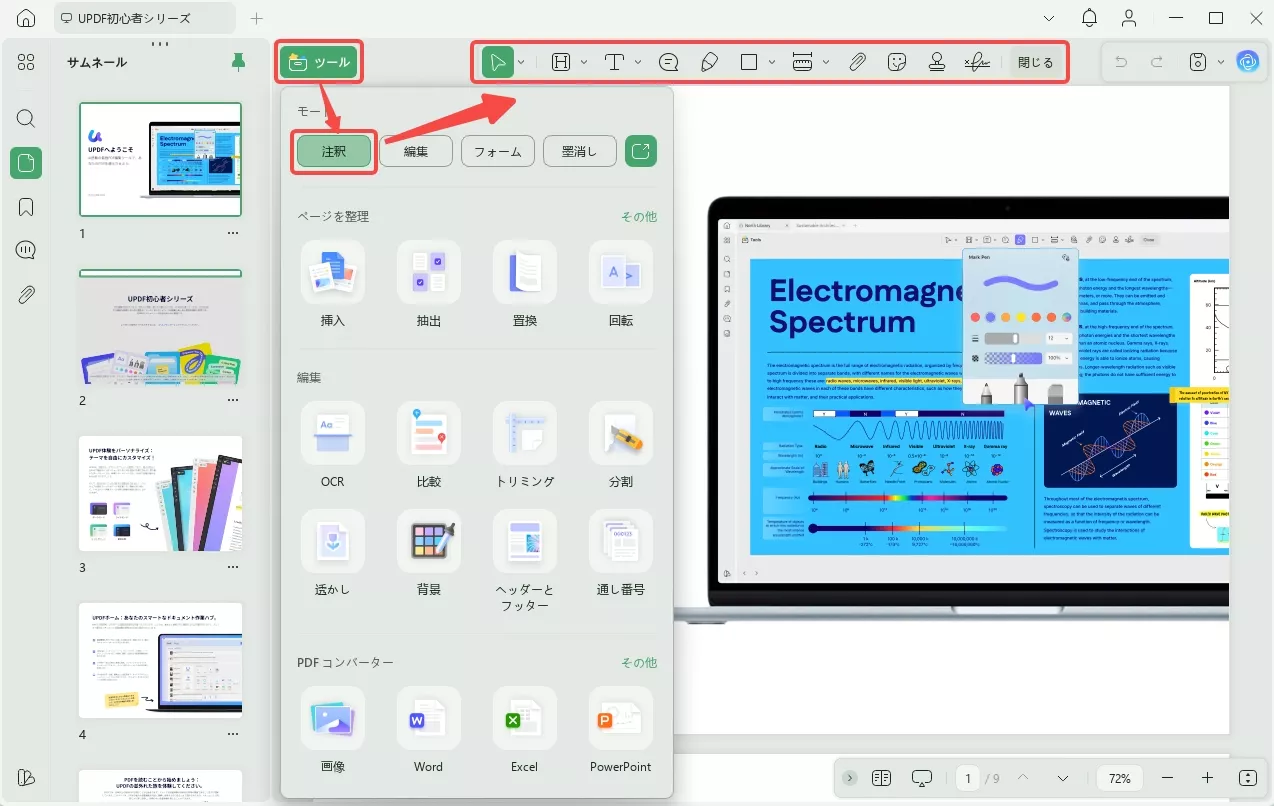
次に、「ハイライト」ツールを選択し、色を選んで、ハイライトしたいテキストの上にツールをドラッグします。カーソルを離すと、テキストがハイライトされます。
ちなみに、「ハイライト」の右側にある「下向き矢印」をクリックすると、「下線」「取り消し線」「波線」を選んで表示することもできます。
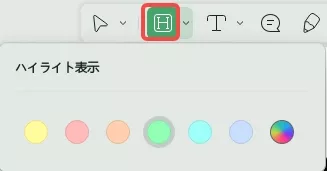
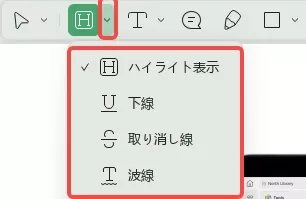
UPDFでPDFをハイライトすることで良い点は、カラーパレットから選べることです。用途に合わせて、PDFのハイライトの色を簡単に変更できます。
ステップ2:ハイライト線にメモを追加する
UPDFでは、ハイライトされたPDFテキストにメモを追加できます。方法は以下のとおりです。
ハイライトされたテキストを右クリックし、「ノート」オプションを選択します。
すると、ポップアップの付箋ウィンドウにメモを入力できます。メモの色を変更したい場合は、ノートの下部から他の色を選択することも可能です。
いかがでしょうか?早速以下のボタンをクリックして、UPDFをダウンロードしましょう!
Windows • macOS • iOS • Android 100%安全
WindowsでPDFにハイライト線を表示するビデオチュートリアル
方法2:MacでPDFにハイライト線を引く方法
UPDFはMacユーザーにも利用可能で、多くの人々のお気に入りのツールになっています。
ユニークなハイライト線機能には、多彩なカラーパレットがあり、そこから好きな色を選ぶことができます。手書きスタイルのドキュメントが必要な学生には、鉛筆ツールが便利です。
また、図形を使って情報をハイライトすることもできます。では、UPDFを使って、PDFにハイライト線(マーカー)を引く方法を紹介します。
UPDFをまだインストールしていない場合は、以下のボタンをクリックしてインストールしてください。
Windows • macOS • iOS • Android 100%安全
ステップ1:注釈ボタンを選択する
MacのコンピュータでUPDFを起動し、「ファイルを開く」ボタンをクリックしてPDFファイルを開きます。
上部にある「ツール」で「注釈」ボタンをクリックすると、PDFに注釈を付けるためのさまざまな機能が表示されます。
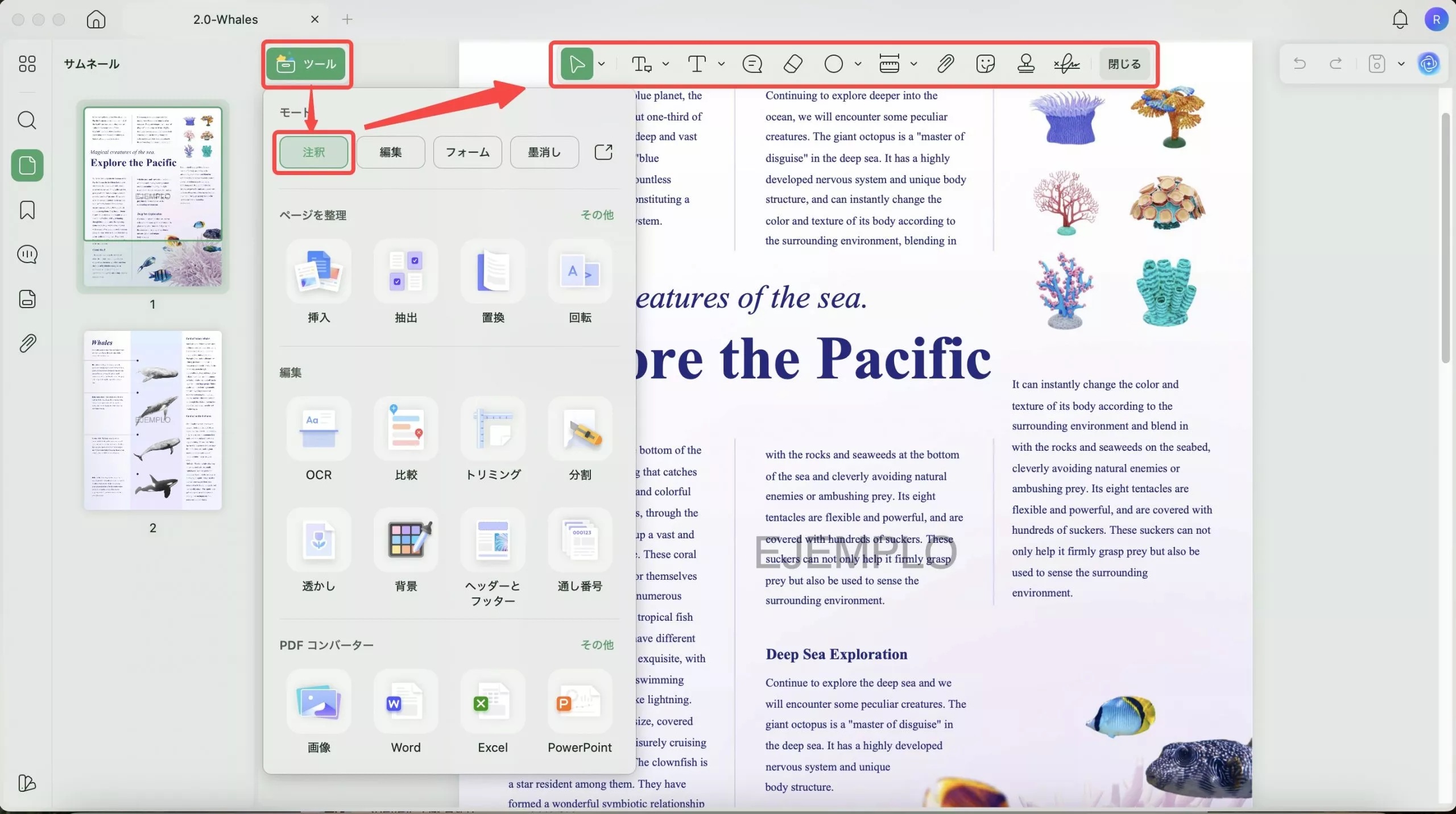
ステップ2:PDFにハイライト線(マーカー)を引くする
「ハイライト表示」ツールを選択し、ハイライトしたいテキストの上にツールをドラッグします。カーソルを離すと、テキストがハイライトされます。
ステップ 3: PDFのテキストにマーカーを引く
「ハイライト表示」ツールを選択し、ハイライトしたいテキストの上にツールをドラッグします。カーソルを離すとすぐに、テキストが強調表示されます。
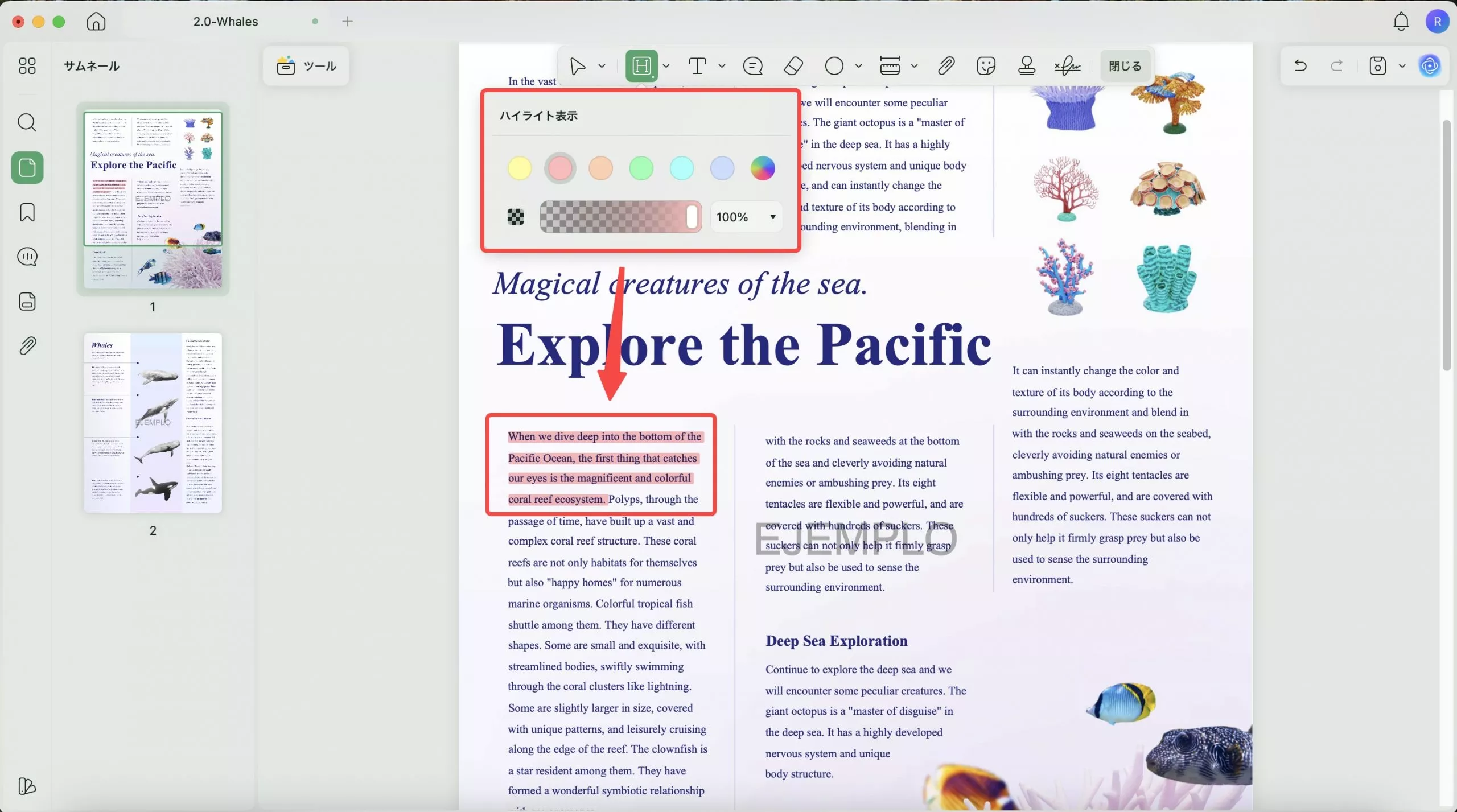
早速この素敵なソフトをダウンロードして、やってみましょう!
Windows • macOS • iOS • Android 100%安全
方法3:iOSでPDFにハイライトを追加する方法
iOS用UPDFでは、iPhoneおよびiPad上で、PDF文書にハイライトしたり図形を描いたりできます。
まず、iOS用UPDFをダウンロードしましょう!
Windows • macOS • iOS • Android 100%安全
- ステップ1. まず、PDFファイルをUPDFにインポートする必要があります。右下隅にある「+」ボタンをクリックして、インポートするPDFファイルを選択してください。
- ステップ2. PDFファイルをインポートしたら、タップして開きます。
- ステップ3. 右上隅に鉛筆ツールがあります。それをクリックすると、いろいろな種類の鉛筆が表示されます。
- ステップ4. 適切なツールを選択し、色を設定してください。これで、iOSデバイスで簡単に、PDFにハイライトを追加できるようになりました。
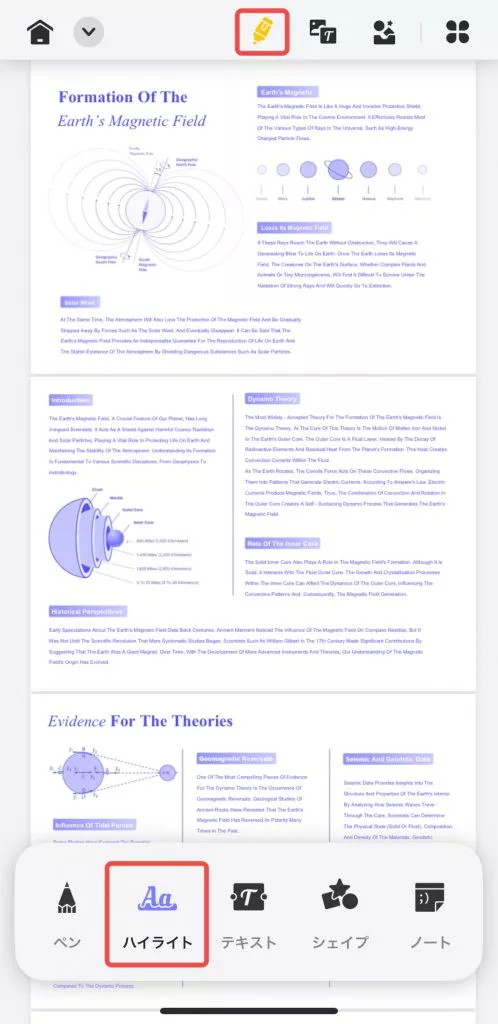
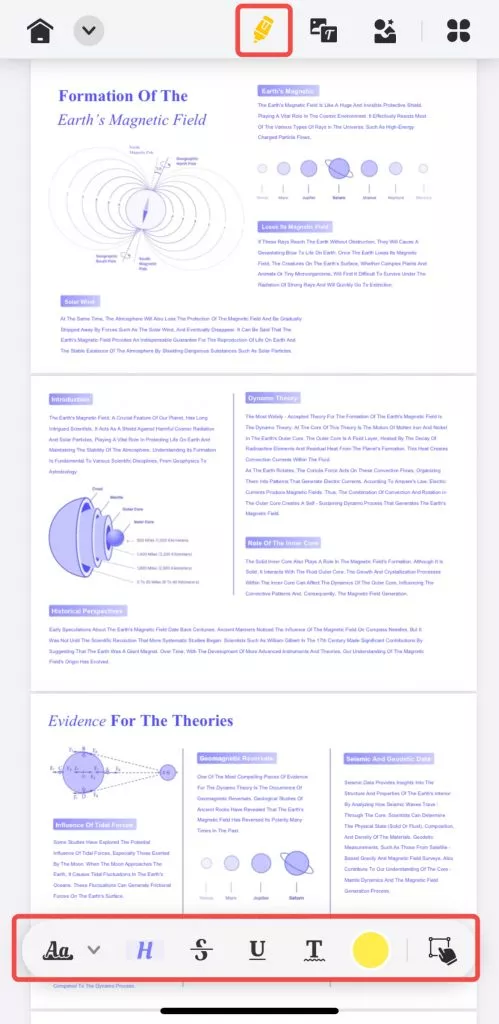
方法4:AndroidでPDFにハイライトを追加する方法
このツールはAndroid版にも対応しており、Android用UPDFで、PDFにハイライトを入れたり鉛筆ツールを使ったりすることができます。
- ステップ1. PDFファイルをAndroid用UPDFにインポートします。
- ステップ2. PDFファイルを開くと、「マークアップ」アイコンが表示されます。
- ステップ3. ハイライトツールを選択して、色を選択すると、AndroidでPDF文書のハイライトを付けられます。
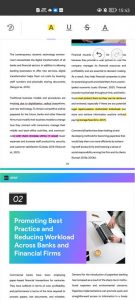
また、鉛筆ツールを使ってPDFファイルにハイライトを入れることもでき、鉛筆の種類も豊富です。PDFファイルに自由に描くことができます。
方法5:オンラインツールでPDFにハイライトを引くする方法
PDF文書にハイライトを引くする際に、オンラインツールを使用したいという方もいるでしょう。
オンラインで行う場合は、オンラインPDFエディターを選択する必要があります。多くのオンラインツールがありますが、手順はほぼ同じです。
一般的な手順に従って、オンラインでPDFにハイライトを追加できます。
ステップ1. PDFをオンラインツールにアップロードする
まず、Googleで検索して、優れたオンラインPDFツールを探す必要があります。「ハイライトPDF オンライン無料」などのキーワードで検索できます。
どのツールを使用するか決めたら、「ファイルをアップロード」ボタンをクリックして、ウェブサイトにPDFファイルをアップロードします。
ステップ2. オンラインでPDFにハイライトを追加する
これでPDF文書にハイライトを追加できます。ハイライトツールを見つけて、色を選択し、ハイライトしたいテキストを選択します。
ステップ3. 編集したPDFをダウンロードする
ハイライトを追加できたら、PDFファイルをデスクトップにダウンロードします。
オンラインツールでPDFにハイライトを引くする方法のメリット・デメリット
オンラインツールの使用には、多くの長所と短所があります。
| メリット | デメリット |
| ソフトウェアをダウンロードする必要がない | ファイルサイズやページ数に制限がある |
| インターネットにファイルをアップロードするのは安全ではない | |
| インターネットに依存するため、安定性は高くない | |
| OCR(光学的文字認識)などの高度なツールはない | |
| 実際には無料ではない。制限なしに使用したい場合は購入する必要がある |
オンラインツールを使ってPDFファイルにハイライトを追加することの長所と短所を紹介しました。
UPDFのようなデスクトップツールを使った方が、より安定したパフォーマンスとより高度な機能を備えており、より安全に使用できることがお分かりいただけたと思います。
PDF文書にハイライトを引くことができないのは何故か?
ユーザーがPDF文書内のテキストをハイライトできない最大の要因の1つが、「注釈制限」と呼ばれている機能です。
この保護がPDFファイルに適用されている場合、ハイライトツールが全く機能しなくなるか、操作不能でグレー表示されます。
このため、ハイライト追加を許可するには、PDF文書内での注釈についての権限パスワードを削除する必要があります。
PDFファイルからセキュリティが削除されると、ユーザーはセキュリティで保護されたPDF文書を選択し、強調表示できるようになります。
ロックされたPDFにハイライトを入れる方法
パスワードを知っているか、PDF文書の所有者である場合、ハイライトするのは簡単です。パスワードで保護されたPDFを扱う場合、次の2つのシナリオのどちらかに当てはまります。
パスワードを知っている場合はパスワードを入力する
PDFファイルにハイライトを追加するには、文書のパスワードを入力すればOKです。パスワードを入力すると、変更が保存されます。
自分のファイルでもなく、パスワードも知らないPDFをハイライトしたい場合は、まず文書の所有者に許可を得る必要があります。
所有者が文書のセキュリティ設定を変更することで、許可を得ることができます。
この場合、文書を開いてハイライトを開始するには、そのパスワードが必要ということです。
パスワードを削除してからPDFにハイライト線を追加する
パスワードを知らない場合や、PDFの所有者から許可を得られない場合もあるでしょう。パスワードで保護されたPDFは、パスワードを削除するまでハイライトに追加することができません。
方法はいくつかありますが、PDFのパスワードリムーバーが1番簡単な方法です。PDF内のテキストを強調表示するには、まずPDFを保護しているパスワードを削除する必要があるということです。
終わりに
この記事では、Mac、Windows、Android、iOSで利用できる最高のハイライト機能を取り上げたため、この記事があらゆる点で多様性があるとお分かりいただけたと思います。
UPDFは多様なオプションとシンプルな操作性で、世界中で親しまれています。今すぐUPDFをお試しください、きっとすばらしい体験ができるはずです!
Windows • macOS • iOS • Android 100%安全
 UPDF
UPDF
 Windows版UPDF
Windows版UPDF Mac版UPDF
Mac版UPDF iPhone/iPad版UPDF
iPhone/iPad版UPDF Android版UPDF
Android版UPDF UPDF AI オンライン
UPDF AI オンライン UPDF Sign
UPDF Sign PDF を読み取り
PDF を読み取り PDF を注釈付け
PDF を注釈付け PDF を編集
PDF を編集 PDF を変換
PDF を変換 PDF を作成
PDF を作成 PDF を圧縮
PDF を圧縮 PDF を整理
PDF を整理 PDF を結合
PDF を結合 PDF を分割
PDF を分割 PDF を切り抜き
PDF を切り抜き PDF ページを削除
PDF ページを削除 PDF を回転
PDF を回転 PDF を署名
PDF を署名 PDF フォーム
PDF フォーム PDFs を比較
PDFs を比較 PDF を保護
PDF を保護 PDF を印刷
PDF を印刷 バッチ処理
バッチ処理 OCR
OCR UPDF クラウド
UPDF クラウド UPDF AI について
UPDF AI について UPDF AI ソリューション
UPDF AI ソリューション AIユーザーガイド
AIユーザーガイド UPDF AI に関する FAQ
UPDF AI に関する FAQ PDF を要約
PDF を要約 PDF を翻訳
PDF を翻訳 PDF を説明
PDF を説明 PDF でチャット
PDF でチャット 画像でチャット
画像でチャット PDF をマインド マップに変換
PDF をマインド マップに変換 AI でチャット
AI でチャット ユーザーガイド
ユーザーガイド 技術仕様
技術仕様 アップデート
アップデート よくある質問
よくある質問 UPDF トリック
UPDF トリック ブログ
ブログ ニュースルーム
ニュースルーム UPDF レビュー
UPDF レビュー ダウンロード センター
ダウンロード センター お問い合わせ
お問い合わせ